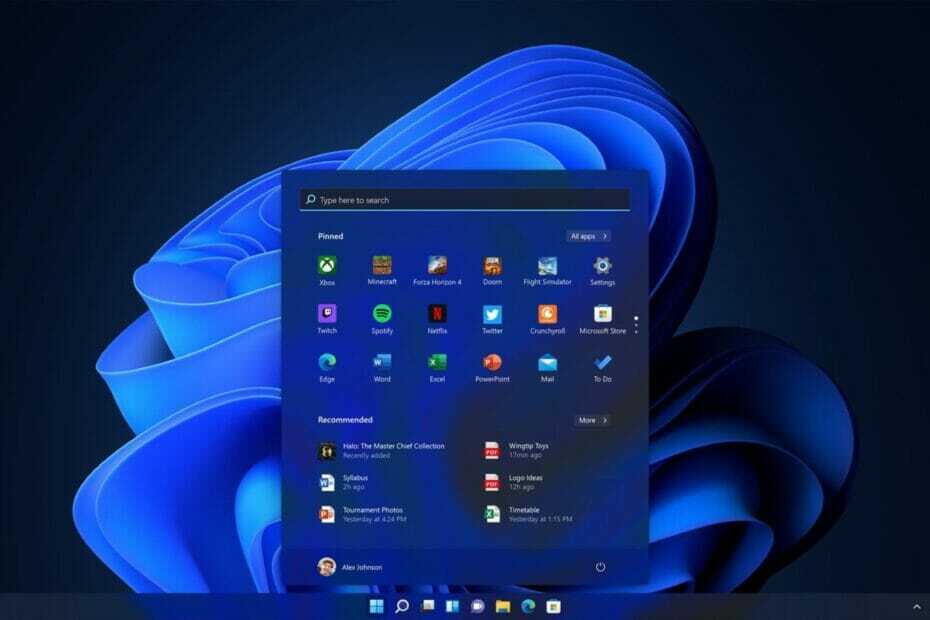정책을 적용하려면 조건부 액세스에 대한 제한을 해제하세요.
- Intune을 사용하여 기업 보안 정책을 준수하고 애플리케이션을 완벽하게 제어하며 데이터를 안전하게 보호할 수 있습니다.
- 정책이 적용되지 않는 경우 설정 때문일 수 있으며 먼저 이러한 제한 중 일부를 비활성화해야 합니다.

엑스다운로드 파일을 클릭하여 설치
이 소프트웨어는 일반적인 컴퓨터 오류를 복구하고 파일 손실, 맬웨어, 하드웨어 오류로부터 사용자를 보호하고 최대 성능을 위해 PC를 최적화합니다. 간단한 3단계로 PC 문제를 해결하고 바이러스를 제거하세요.
- Restoro PC 수리 도구 다운로드 특허 기술로 제공되는 (특허 가능 여기).
- 딸깍 하는 소리 스캔 시작 PC 문제를 일으킬 수 있는 Windows 문제를 찾습니다.
- 딸깍 하는 소리 모두 고쳐주세요 컴퓨터의 보안 및 성능에 영향을 미치는 문제를 해결합니다.
- Restoro가 다운로드되었습니다. 0 이번 달 독자 여러분.
Microsoft는 앱 배포 또는 등록을 통해 Windows Intune 또는 Azure AD(Azure Active Directory)에 연결할 때 조직의 사용자로부터 일부 데이터를 수집합니다.
이 데이터는 장치 보호, 자산 인벤토리 및 규정 준수 보고. Intune에서 데이터를 수집하는 정책을 만들 수 있습니다. 여기에는 실행하는 앱, Intune에 등록된 모바일 장치 등에 대한 데이터가 포함됩니다.
그러나 이후 사용자는 정책이 적용되지 않고 오류 코드 0x87d1fde8이 발생한다고 불평했습니다. 이 기사에서는 문제의 근원에 도달하고 다른 사용자가 가장 많이 투표한 솔루션을 추천합니다.
오류 코드 0x87d1fde8(2016281112)이란 무엇입니까?
오류 코드 0x87d1fde8은 Intune에서 정책을 적용하려고 하지만 대신 이 오류가 발생하는 경우에 발생합니다. 정책이 적용되지 않는 데에는 여러 가지 이유가 있습니다. 다음은 몇 가지 일반적인 이유입니다.
- 장치 등록 – Intune에 디바이스를 등록하지 않았을 수 있습니다. 이는 정책을 적용할 수 없음을 의미합니다.
- 잘못된 구성 – 정책이 올바르게 구성되지 않으면 적용하기가 어렵습니다.
- 서버 문제 – 유지 관리 또는 네트워크 문제로 인해 Intune 서비스를 일시적으로 사용할 수 없거나 오프라인일 수 있습니다.
- 네트워크 문제 – 당신은 또한 경험할 수 있습니다 인터넷 연결 문제, 서비스 사용을 방해할 수 있습니다.
- 비준수 – 장치가 다음을 충족하지 않는 경우 규정 준수 요구 사항 정책에 지정된 경우 Intune에서 소프트웨어 업데이트 및 구성 변경 사항을 받을 수 없습니다.
- 조건부 액세스를 활성화했습니다. – 조건부 액세스는 조직의 애플리케이션 및 데이터에 대한 액세스를 제어할 수 있는 Microsoft Azure 보안 기능입니다. 활성화되면 비준수 장치를 제한합니다.
오류 0x87d1fde8을 어떻게 수정할 수 있습니까?
고급 문제 해결 전에 먼저 다음을 확인하십시오.
- 사용자 또는 디바이스가 Intune에 등록되어 있는지 확인합니다.
- iOS 또는 Android 장치가 Wi-Fi 또는 이더넷에 연결되어 있는지 확인하십시오.
- 관리하려는 장치가 정책과 호환되는지 확인하십시오.
- 정책을 검토하고 오류가 있는지 확인하십시오.
- 당신의 Windows 버전이 최신입니다e 최신 버전의 Intune과 호환됩니다.
1. 조건부 액세스 비활성화
- 로그인 Azure 계정.
- 왼쪽 상단의 메뉴를 클릭하고 선택합니다. Azure 액티브 디렉터리.

- 선택하다 보호 및 보호 왼쪽 창에서 다음을 클릭합니다. 조건부 액세스.

- 아래의 액세스 정책 옵션, 토글 끄다.

조건부 액세스는 회사 데이터를 보호하기 위해 Intune에서 사용할 수 있는 보안 기능입니다. 이 기능을 비활성화하는 것이 걱정된다면 지원되지 않는 장치에 대한 사용자 지정 정책을 만들 수 있습니다.
2. 정책 다시 동기화
- 을 치다 윈도우 키를 클릭하고 설정.

- 클릭 계정 왼쪽 창에서 회사 또는 학교에 액세스 오른쪽 창에서

- AD 계정에 연결된 계정을 찾아 클릭하십시오. 정보.

- 선택하다 동조 아래에 장치 동기화 상태.

다시 동기화하면 정책 설정이 재설정되고 모든 Intune 정책이 누락되거나 보류 중인 업데이트를 적용할 수 있습니다.
- 오류 코드 22: 그래픽 장치 드라이버 수정 방법
- Windows에서 Mac으로 파일을 전송하는 6가지 빠른 방법
- SCCM 클라이언트 캐시 크기를 늘리는 방법[가장 쉬운 단계]
- 수정: 0x87d00213 애플리케이션 배포 오류
내 디바이스가 Intune에 등록되어 있는지 어떻게 알 수 있나요?
전문가 팁:
후원
특히 리포지토리가 손상되었거나 Windows 파일이 누락된 경우 일부 PC 문제는 해결하기 어렵습니다. 오류를 수정하는 데 문제가 있는 경우 시스템이 부분적으로 손상되었을 수 있습니다.
컴퓨터를 스캔하고 결함이 무엇인지 식별하는 도구인 Restoro를 설치하는 것이 좋습니다.
여기를 클릭하세요 다운로드하고 복구를 시작합니다.
장치가 Intune에 등록되어 있는지 확인하는 방법에는 여러 가지가 있습니다. 물론 가장 확실한 증거는 장치가 Intune과 호환된다는 것입니다. 그렇지 않으면 시스템 요구 사항을 충족하지 않는지 확인할 필요가 없습니다.
한 가지 쉬운 방법은 관리자에게 확인하는 것입니다. 관리자는 연결된 장치의 모든 기록을 가지고 있으므로 확실하지 않은 경우 관리자에게 문의하십시오.
또 다른 방법은 Windows 설정을 이용하는 것입니다. 이렇게 하려면 아래 단계를 따르십시오.
- 을 치다 윈도우 키를 클릭하고 설정.

- 클릭 계정 왼쪽 창에서 회사 또는 학교에 액세스 오른쪽 창에서

- AD 계정에 연결된 계정을 찾습니다.
- 여부를 확인 정보 옵션을 사용할 수 있습니다. Intune에 장치를 등록했음을 확인하는 확인 메시지입니다.

또는 AD 포털에 로그인하고 Intune 장치 상태 페이지를 사용하여 장치를 볼 수 있습니다.
이것이 작동하지 않으면 확인하고 VPN 비활성화 활성 상태인 경우. 다른 곳에서는 오류가 발생할 수 있습니다. 0x87d101f4, Intune 규정 준수 오류입니다. 전문가 기사에서 쉽게 우회하는 방법을 알아보십시오.
방법에 대한 단계별 프로세스도 공유합니다. Intune과 장치 동기화, 따라서 동일한 기사를 확인하십시오.
유사한 상황에서 도움이 되는 솔루션을 놓친 경우 아래에 의견을 남겨주세요.
여전히 문제가 있습니까? 이 도구로 문제를 해결하세요.
후원
위의 조언으로 문제가 해결되지 않으면 PC에서 더 심각한 Windows 문제가 발생할 수 있습니다. 추천합니다 이 PC 수리 도구 다운로드 (TrustPilot.com에서 우수 등급으로 평가됨) 쉽게 해결할 수 있습니다. 설치 후 다음을 클릭하기만 하면 됩니다. 스캔 시작 버튼을 누른 다음 모두 고쳐주세요.